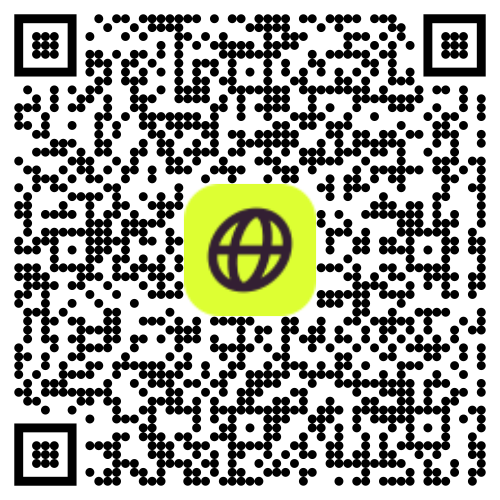Wat betekent "Geen SIM beschikbaar" op iPhone en Android?
Zien de Geen SIM beschikbaar bericht op je iPhone of Android kan frustrerend zijn, vooral als je afhankelijk bent van je mobiele verbinding voor oproepen, berichten en data. Maar wat betekent dit bericht, en hoe kun je het oplossen?
Deze gids leidt je door de oorzaken van het probleem en de beste stappen voor probleemoplossing om je telefoon weer aan te sluiten.
Wat betekent "Geen SIM beschikbaar"?
De Geen SIM beschikbaar fout betekent dat je telefoon kan geen geldige SIM of eSIM-profiel detecterenDit kan om verschillende redenen gebeuren:
Fysieke simkaartenDe kaart is misschien niet goed geplaatst, is beschadigd, of de SIM-sleuf is kapot.
eSIM gebruikersJe telefoon herkent je eSIM misschien niet door een softwarefout, verkeerde instellingen of een netwerkprobleem.
Apparaat-gerelateerde problemenJe telefooninstellingen, providerinformatie of netwerkinstelling moeten misschien aangepast worden.
Als je gebruikt Firsty eSIM, je telefoon zou dit probleem nooit moeten hebben door een ontbrekende fysieke SIM, maar als je deze fout toch ziet, volg dan de onderstaande stappen voor probleemoplossing.
Hoe los je 'Geen SIM beschikbaar' op je iPhone op
1. Herstart je iPhone
Een simpele herstart kan ververs je netwerkinstellingen en help je telefoon de SIM of eSIM te detecteren.
Hou de Aan/uit-knop en Volume omhoog (of omlaag) knop totdat de aan/uit-schuifknop verschijnt.
Schuif naar uitzetten je iPhone.
Wacht 30 seconden, dan zet je 'm weer aan.
2. Check voor iOS-updates
Een verouderde iOS-versie kan soms SIM-fouten veroorzaken.
Ga naar Instellingen > Algemeen > Software-update.
Als er een update beschikbaar is, installeer 'm.
💡 Je software up-to-date houden zorgt voor betere eSIM- en netwerkcompatibiliteit.
3. Vliegtuigmodus AAN en UIT zetten
Hierdoor moet je iPhone opnieuw verbinding maken met het mobiele netwerk.
Veeg naar beneden vanaf de rechterbovenhoek (iPhone X en later) of omhoog vanaf de bodem (oudere iPhones).
Tik op de Vliegtuigmodus icoon om het aan te zetten.
Wacht 10 seconden, dan zet je 'm weer uit.
4. Zorg dat je eSIM of SIM geactiveerd is
Ga naar Instellingen > Mobiel.
Controleer of je Firsty eSIM staat onder simkaarten.
Als het er is maar uitgeschakeld, tik erop en zet het aan "Zet deze lijn aan".
Als je Firsty eSIM ontbreekt, installeer 'm dan opnieuw via de Firsty App.
5. Netwerkinstellingen resetten
Als het probleem blijft, kan het helpen om je netwerkinstellingen te resetten.
Ga naar Instellingen > Algemeen > Overzetten of Resetten van iPhone.
Tik Opnieuw instellen > Netwerkinstellingen resetten.
Voer je toegangscode en bevestig.
⚠ Dit wist WiFi-wachtwoorden en netwerkinstellingen, maar verwijdert je eSIM niet.
6. Neem contact op met Firsty Support
Als je een Firsty eSIM en geen van de bovenstaande stappen werkt, neem contact op Firsty Ondersteuning via de Firsty AppOns team is beschikbaar 24/7 om je te helpen.
Hoe los je 'Geen SIM beschikbaar' op Android op
1. Herstart je telefoon
Een snelle herstart kan het systeem verversen en je SIM of eSIM herkennen.
Hou de Aan/uit-knop.
Tik Herstarten of Uitzetten > Zet 'm na 30 seconden weer aan.
2. Check voor Android-updates
Zorg ervoor dat je software up-to-date is:
Ga naar Instellingen > Software-update.
Als er een update beschikbaar is, installeer 'm.
3. Vliegtuigmodus aan/uit zetten
Veeg naar beneden en tik Vliegtuigmodus om het aan te zetten.
Wacht 10 seconden, dan zet je het uit.
4. Zorg dat je eSIM of SIM actief is
Openen Instellingen > Netwerk & Internet > simkaarten.
Controleer of je Firsty eSIM staat vermeld en is ingeschakeld.
Als het uitstaat, zet het dan handmatig aan.
5. Netwerkinstellingen resetten
Ga naar Instellingen > Systeem > Opties opnieuw instellen.
Selecteer Reset WiFi, Mobiel & Bluetooth.
Bevestig de reset.
6. Neem contact op met Firsty Support
Als je Firsty eSIM werkt nog steeds niet, neem contact op met Firsty Ondersteuning via de Firsty App voor hulp.
Voorkomen van de foutmelding "Geen SIM Beschikbaar"
✅ Gebruik een eSIM – Met een Firsty eSIM, je elimineert problemen gerelateerd aan beschadigde simkaarten of onjuist geplaatste SIM-kaarten.
✅ Houd software up-to-date Regelmatige updates zorgen voor betere compatibiliteit met mobiele netwerken.
✅ Verwijder je eSIM niet – In tegenstelling tot fysieke simkaarten, verwijderde eSIMs kunnen niet opnieuw worden geïnstalleerd en zal een nieuwe activering vereisen